Entender los equipos
![]()
![]()
![]()
Solo disponible para
Los usuarios necesitan permiso para crear equipos y asignar otros usuarios a los equipos. En concreto, un usuario necesita el permiso global Administrar usuarios y equipos para crear equipos y asignar otros usuarios a un equipo. En cambio, en las suscripciones Profesional y Estándar, cualquiera puede crear equipos.
Los equipos se pueden encontrar en Configuración de Enterprise en el menú de usuario de la cuenta. Al crear una cuenta de Enterprise, todos los miembros de Enterprise se agregan automáticamente al equipo Todos los usuarios de Enterprise.
Puede crear equipos para agrupar usuarios con el fin de compartir documentos de manera más eficiente. Una vez creado el equipo, puede seleccionar el nombre del equipo en lugar de introducir las direcciones de correo electrónico individuales de muchos usuarios durante una operación Compartir.
No es necesario que los miembros de un equipo tengan nada en común, solo que sean parte de la misma empresa.
Cualquier usuario con el permiso global Administrar usuarios y equipos puede crear un equipo y añadirlo a otros usuarios. Los miembros del equipo reciben correos electrónicos de notificación cuando se agregan y eliminan de un equipo, y los usuarios pueden pertenecer a más de un equipo a la vez.
Cualquier usuario puede compartir un documento con un equipo propiedad de la empresa, incluso si no es miembro del equipo. Sin embargo, para compartir un documento con un equipo externo a la empresa, el usuario debe ser miembro de ese equipo.
Compartir un documento con un equipo no otorga a ningún miembro del equipo permisos adicionales sobre el documento distintos de los que el propietario/creador del documento permite durante la operación Compartir.
En cualquier momento, cualquier usuario que tenga los permisos adecuados puede quitar a cualquier miembro del equipo, eliminando así los permisos Compartir previamente realizados a través del equipo (pero no los permisos Compartir realizados de forma individual).
Cuando se quita a un usuario de un equipo, cualquier documento compartido con ese usuario a través del equipo se deja de compartir y se elimina de su lista Documentos.
Cualquier usuario con el permiso adecuado puede eliminar el equipo en cualquier momento. Tras la eliminación del equipo, todos los documentos compartidos con el equipo dejan de compartirse con los miembros del equipo y se eliminan de sus listas de documentos.
Al igual que con todas las operaciones de uso compartido, se pueden asignar los siguientes permisos durante la operación Compartir:
- Propietario: Permiso completo para el documento incluido: Editar, Compartir, Comentar y Transferir propiedad
- Puede editar: Permiso para editar el documento y hacer comentarios en este.
- Puede ver: Permiso para ver solo el documento (de solo lectura).
Tenga en cuenta que los permisos Editar y Ver incluyen el permiso Comentario. Utilice las casillas de verificación individuales situadas debajo del campo de dirección de correo electrónico para incluir cualquiera de los siguientes permisos:
- Copia: posibilidad de hacer una copia del documento
- Documento de vínculo: capacidad de vincularse a este documento desde otro documento (mediante la inserción de un ensamblaje, pieza, imagen, dibujo, etc.)
- Exportar: capacidad de exportar el documento
- Compartir: capacidad de volver a compartir el documento con otro usuario
- Comentario: posibilidad de hacer comentarios dentro del documento
Todos los permisos permiten a los usuarios colaborar en la misma área de trabajo. Un usuario con permiso de solo vista puede estar en la misma área de trabajo que un usuario con permiso de edición. El usuario de solo vista no puede editar el área de trabajo, pero puede ver los cambios realizados en el área de trabajo en tiempo real.
Las siguientes instrucciones son para:
- Creación de equipos y adición de miembros
- Eliminación de miembros y administradores
- Eliminar un equipo
- Además, vea información sobre Compartir y asignar permisos a documentos
- Expanda el menú debajo de su nombre de usuario en la esquina superior derecha de la página y seleccione Configuración de Enterprise:
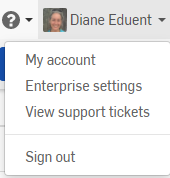
- En la página que aparece, selecciona Equipos en el panel izquierdo.
- En la esquina superior izquierda, haz clic en el botón Crear equipo
 .
. - Introduzca un nombre para el equipo y una descripción o declaración de propósito:
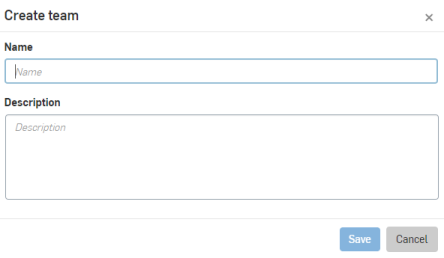
- Haga clic en Guardar. Se crea el equipo y se le agrega de forma automática como el primer miembro.
-
Para agregar a los demás miembros de su nuevo equipo, haga clic en Agregar usuarios.
- Agregue miembros introduciendo sus direcciones de correo electrónico individuales (o cópielas y péguelas de una lista de direcciones separadas por comas) y haga clic en Agregar:
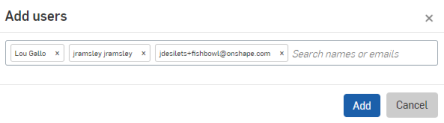
- Cuando termine de agregar miembros del equipo y asignar roles, haga clic en Equipos a la izquierda del nombre de equipo específico que acaba de crear (en la parte superior de la página) para volver a la lista de equipos.
Verá el nuevo equipo en la página Equipos.
La creación de un equipo también agrega un filtro para ese equipo en los filtros Documentos de cada miembro en su página Documentos. Estos filtros enumeran todos los documentos compartidos con un equipo concreto.
A cada equipo se le asigna un ID de equipo que se puede utilizar en un flujo de trabajo de obsoescencia o lanzamiento personalizados. Edite los detalles del equipo para ver este ID y cópielo en el portapapeles para utilizarlo en un flujo de trabajo personalizado. Para obtener más información sobre la personalización de flujos de trabajo de lanzamiento y obsolescencia, consulte Creación de un flujo de trabajo de lanzamiento personalizado.
Solo los usuarios con el permiso adecuado (permiso global Administrar usuarios y equipos) pueden quitarse a sí mismos o a un miembro de un equipo, siempre y cuando no sean el único usuario con ese permiso dejado en el equipo. Los usuarios eliminados de un equipo reciben una notificación por correo electrónico y se eliminan de la lista Compartir de cualquier documento compartido con el equipo. Estos documentos se eliminan de la página Documentos del usuario.
- Expanda el menú debajo del nombre de usuario en la esquina superior derecha de la página y seleccione Configuración de Enterprise:
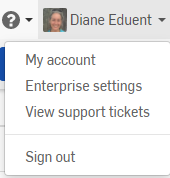
- Seleccione Equipos en el panel izquierdo para acceder a la lista de equipos.
- Seleccione el equipo de la lista del que desea quitarse a sí mismo o a otro miembro.
- Haga clic con el botón derecho en un nombre de usuario y seleccione Quitar usuario.
Cualquier miembro del equipo con los permisos adecuados puede eliminar el equipo en cualquier momento. Esto elimina de inmediato los permisos para compartir todos los document1os que se comparten con el equipo y los quita de la lista Documentos de cada miembro. Haga clic derecho en el nombre del equipo y seleccione Eliminar o haga clic en el botón Eliminar ![]() en la esquina superior izquierda.
en la esquina superior izquierda.
La compatibilidad de iOS y Android con los equipos se limita únicamente a la visualización. Los equipos solo se pueden crear y editar en la plataforma de escritorio (navegador).